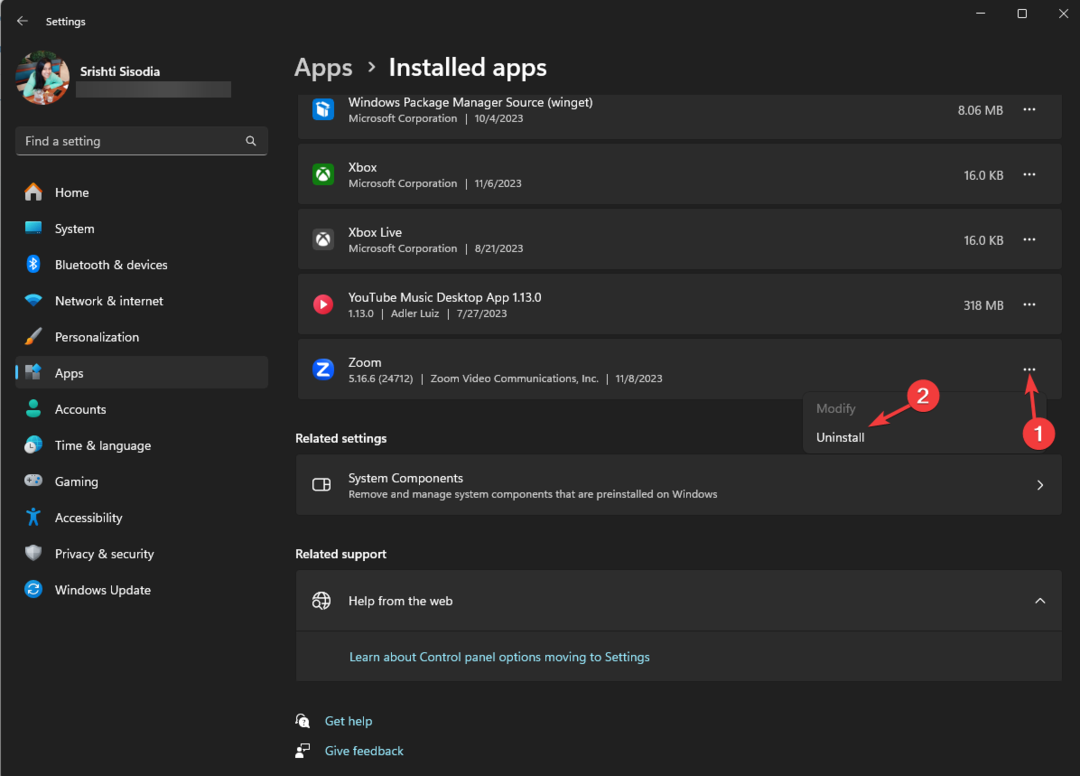Puoi facilmente creare un ISO di Windows 10 utilizzando lo strumento di creazione multimediale di Microsoft, con il quale puoi creare molto facilmente un ISO di Windows 10 avviabile. Ma puoi creare una ISO di Windows 11? Sì. Ora puoi anche creare una nuova ISO di Windows 11 usando l'ISO. In questo articolo abbiamo spiegato nel dettaglio come mettere le mani sulla nuova versione di anteprima ISO di Windows 11 build 22000.132.
Requisiti minimi per Windows 11
Avrai bisogno di questo hardware minimo per ottenere un aggiornamento gratuito di Windows 10, ma ti servirà per installare Windows 11 utilizzando l'ISO che stai cercando di creare.
Ma ci sono alcuni bypass che puoi usare per installa Windows 11 su qualsiasi dispositivo. Ecco i requisiti minimi per installare Windows 11:
| Processore: |
1 gigahertz (GHz) o più veloce processore compatibile o Sistema su un chip (SoC)
|
| RAM: | 1 GB per 32 bit o 2 GB per 64 bit |
| Dimensione del disco rigido: | 32 GB o più |
| Scheda grafica: | Compatibile con DirectX 9 o successivo con driver WDDM 1.0 |
Come creare una nuova ISO di Windows 11
Segui questi passaggi per creare una nuova ISO di Windows 11 sul tuo computer.
1. All'inizio, vai su Download di software Microsoft sezione.
2. Quindi, scorri verso il basso fino a "Seleziona edizione" sezione.
3. Ora, fai clic su "Seleziona edizione" per controllare tutte le build ISO di Windows 11.
4. Quindi, tocca la build dell'anteprima di Windows 11 che desideri scaricare.
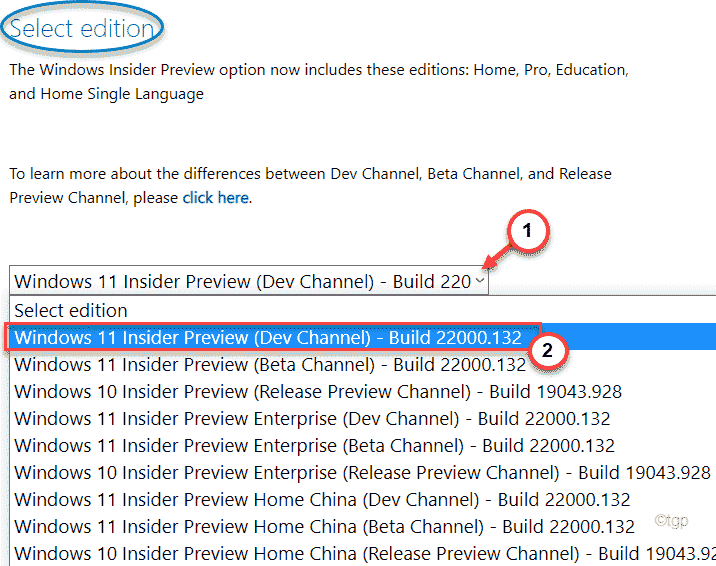
5. Quindi, fai clic su "Confermare” per confermarlo.
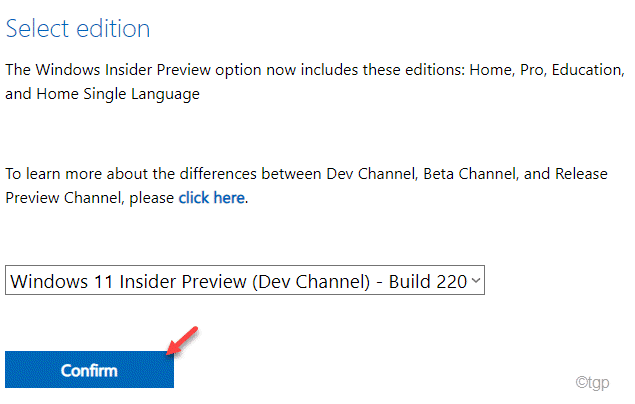
Ora, Windows convaliderà la tua richiesta che potrebbe richiedere alcuni minuti.
6. Quindi, ti verrà chiesto di "Seleziona la lingua del prodotto“.
7. Ora, fai clic sul menu a discesa e seleziona la lingua per creare la particolare ISO.
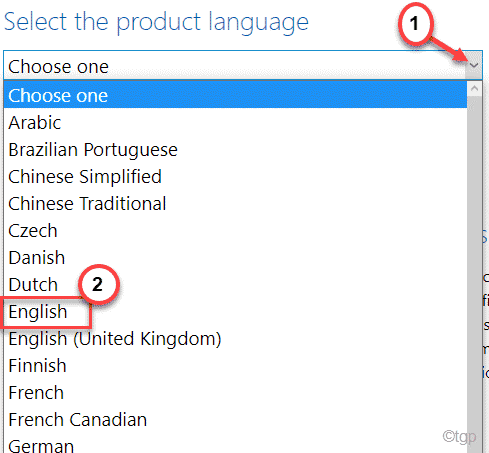
8. Dopo averlo fatto, tocca "Confermare” per procedere oltre.
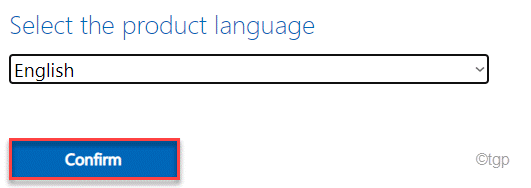
Ora, segui le istruzioni sullo schermo per salvare l'ISO di build di anteprima di Windows 11 sul tuo computer. Una volta completato il processo di download, puoi chiudere la finestra del browser.
Ora puoi utilizzare l'ISO per installare Windows 11 su dispositivi che soddisfano i requisiti hardware minimi.
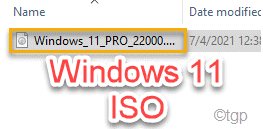
NOTA –
1. Microsoft non ha ancora rilasciato le build di anteprima ISO di Windows 11 per i SoC ARM. Se lo stai usando, non hai altra scelta che aspettare build future.
2. Ti consigliamo di utilizzare questa build di anteprima su una macchina virtuale poiché tendono ad essere instabili. Potrebbe essere necessario ripristinare le versioni precedenti se quella particolare build è troppo instabile per funzionare.